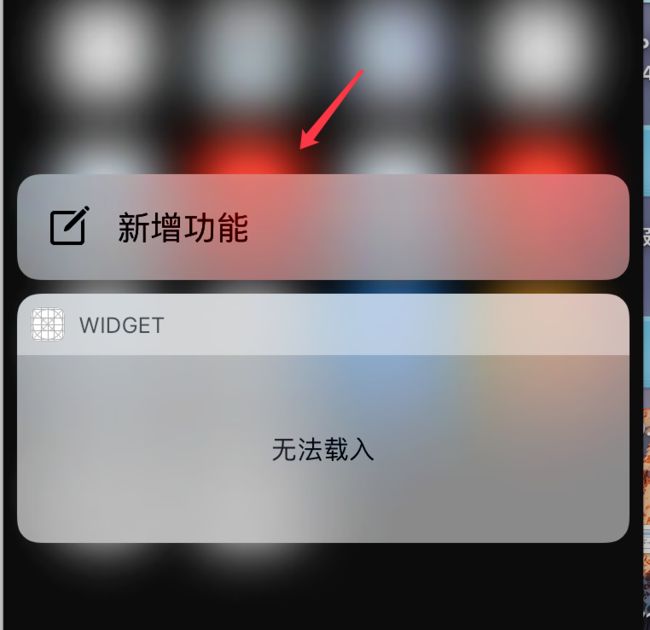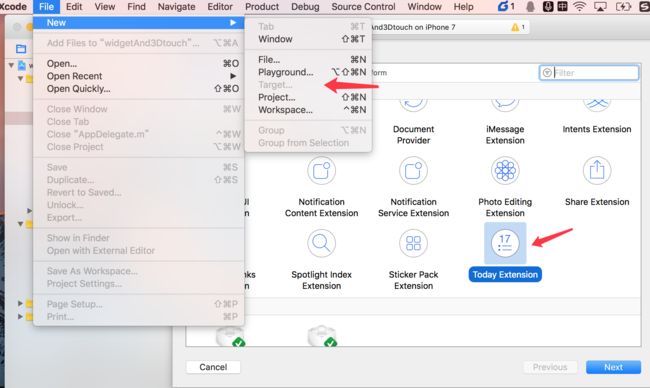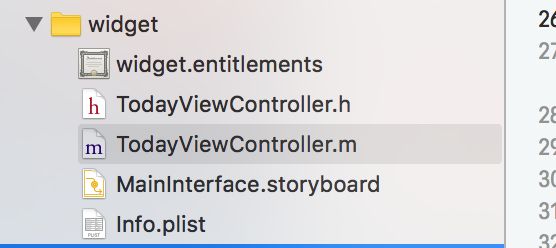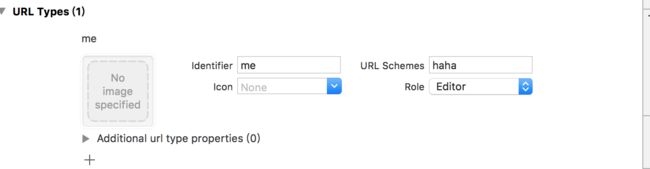3D touch
1.1 info.plist静态配置
UIApplicationShortcutItems:数组中的元素就是我们的那些快捷选项标签。
UIApplicationShortcutItemTitle:标签标题(必填)
UIApplicationShortcutItemType:标签的唯一标识 (必填)
UIApplicationShortcutItemIconType:使用系统图标的类型,如搜索、定位、home等(可选)
UIApplicationShortcutItemIcon File:使用项目中的图片作为标签图标 (可选)
UIApplicationShortcutItemSubtitle:标签副标题 (可选)
UIApplicationShortcutItemUserInfo:字典信息,如传值使用 (可选)
1.2 代码配置
UIApplicationShortcutIcon可以为系统的图标,如相机、分享、添加等。也可以用iconWithTemplateImageName:设置自定义图标。
UIApplicationShortcutItem中的Type属性用于区分相应的点击事件。
注意:3D touch相应API在iOS9以后才支持,需要做相应判断,否则程序会崩溃。
- (BOOL)application:(UIApplication *)application didFinishLaunchingWithOptions:(NSDictionary *)launchOptions {
#ifdef NSFoundationVersionNumber_iOS_8_x_Max
[self set3DTouch:application];
#endif
return YES;
}
#ifdef NSFoundationVersionNumber_iOS_8_x_Max
-(void)set3DTouch:(UIApplication *)application{
UIApplicationShortcutIcon *icon1 = [UIApplicationShortcutIcon iconWithType:UIApplicationShortcutIconTypeCompose];
UIApplicationShortcutItem *item1 = [[UIApplicationShortcutItem alloc] initWithType:@"newType" localizedTitle:@"新增功能" localizedSubtitle:nil icon:icon1 userInfo:nil];
application.shortcutItems = @[item1];
}
#endif
app通过图标的3D touch功能进入时,系统会调入如下方法:
-(void)application:(UIApplication *)application performActionForShortcutItem:(UIApplicationShortcutItem *)shortcutItem completionHandler:(void (^)(BOOL))completionHandler
通过type去区分不同的事件。还可以通过UIApplicationShortcutItem的userInfo属性设置更多种情况。
-(void)application:(UIApplication *)application performActionForShortcutItem:(UIApplicationShortcutItem *)shortcutItem completionHandler:(void (^)(BOOL))completionHandler{
if ([shortcutItem.type isEqualToString:@"newType"]) {
UIAlertController *alert = [UIAlertController alertControllerWithTitle:@"3d touch" message:@"通过图标的3D touch功能进入" preferredStyle:UIAlertControllerStyleAlert];
UIAlertAction *action = [UIAlertAction actionWithTitle:@"back" style:UIAlertActionStyleCancel handler:nil];
[alert addAction:action];
[self.window.rootViewController presentViewController:alert animated:YES completion:nil];
}
}
注意:应用上线之后系统会给应用自动生成一个分享功能,然后测试的时候是不会显示这个分享的。
贴上效果图:
widget
2.1 添加target
file->new->target->Todat Extension
创建成功之后工程会出现如下文件,然后你就可以在MainInterface.storyboard中绘制界面了。
2.2 展开和收缩效果设置
-(void)widgetActiveDisplayModeDidChange:(NCWidgetDisplayMode)activeDisplayMode withMaximumSize:(CGSize)maxSize
实现NCWidgetProviding的代理方法,该方法iOS 10之后才正常,需要做版本判断,ios10之前直接通过preferredContentSize属性设置widget尺寸。iOS 10之后关闭状态下的widget高度是固定的,展开时设置高度才有效。
NCWidgetDisplayModeCompact,// 关闭
NCWidgetDisplayModeExpanded //展开
设置以上两种状态下widget的尺寸
可以在viewDidLoad中设置widget的初始状态(iOS 10以上才支持)
#ifdef NSFoundationVersionNumber_iOS_9_x_Max
self.extensionContext.widgetLargestAvailableDisplayMode = NCWidgetDisplayModeExpanded;
#endif
#ifdef NSFoundationVersionNumber_iOS_9_x_Max
-(void)widgetActiveDisplayModeDidChange:(NCWidgetDisplayMode)activeDisplayMode withMaximumSize:(CGSize)maxSize{
switch (activeDisplayMode) {
case NCWidgetDisplayModeCompact:
self.preferredContentSize = CGSizeMake(maxSize.width,300);
//ios10以后,widget的关闭时高度为固定值,设置没效果。
break;
case NCWidgetDisplayModeExpanded:
self.preferredContentSize = CGSizeMake(maxSize.width,400);
break;
default:
break;
}
}
#endif
2.3 设置widget的显示内容
- (void)viewDidLoad
-(void)viewWillAppear:(BOOL)animated
- (void)widgetPerformUpdateWithCompletionHandler:(void (^)(NCUpdateResult))completionHandler
内容主要在viewDidLoad和viewWillAppear两个方法中设置,每次显示的时候都会调用viewWillAppear,所以在viewWillAppear中展示新内容,可以实时刷新数据(其实有很大一个延时)。
实测:如果widget消失超过三到四秒,viewDidLoad方法将会从新调用,widgetPerformUpdateWithCompletionHandler伴随着也将会调用。
以下是官方文档的说明,
想要在抓取快照前更新插件的状态,那要确保遵照 NCWidgetProviding 协议。当你的插件接收widgetPerformUpdateWithCompletionHandler: 调用时使用最近的内容更新插件视图,并调用completion handler(完成处理程序),使用以下常量来描述更新结果。
不过在后续的测试过程中发现,即使completionHandler传入NCUpdateResultNoData,wedget中的内容依旧会刷新,所以在开发过程中,把widgetPerformUpdateWithCompletionHandler看成viewDidLoad就行。
- (void)widgetPerformUpdateWithCompletionHandler:(void (^)(NCUpdateResult))completionHandler {
NSDateFormatter *formatter = [[NSDateFormatter alloc] init];
formatter.dateFormat = @"yyyy-MM-dd hh-mm-ss";
NSString *dateStr = [formatter stringFromDate:[NSDate date]];
[self.button setTintColor:[UIColor grayColor]];
[self.button setTitle:dateStr forState:UIControlStateNormal];
completionHandler(NCUpdateResultNewData);
}
另外,在widget中也可以做一些网络请求,用法和主程序中的一致。不过需要注意多target下资源文件添加问题,widget中用到的类需要添加到widget那个target中。
-(void)viewWillAppear:(BOOL)animated{
NSDateFormatter *formatter = [[NSDateFormatter alloc] init];
formatter.dateFormat = @"yyyy-MM-dd hh-mm-ss";
NSString *dateStr = [formatter stringFromDate:[NSDate date]];
[self.button setTintColor:[UIColor grayColor]];
[self.button setTitle:dateStr forState:UIControlStateNormal];
//网络请求图片
dispatch_async(dispatch_get_global_queue(0, 0), ^{
NSData *imageDate = [NSData dataWithContentsOfURL:[NSURL URLWithString:@"http://a1.jikexueyuan.com/home/201508/03/3697/55bee50b58c8b.jpg"]];
dispatch_async(dispatch_get_main_queue(), ^{
UIImage *image = [UIImage imageWithData:imageDate];
self.imageView.image = image;
});
});
}
2.4 设置widget的edgeInsets
-(UIEdgeInsets)widgetMarginInsetsForProposedMarginInsets:(UIEdgeInsets)defaultMarginInsets{
return UIEdgeInsetsMake(0, 0, 0, 0);
}
这个代理方法在iOS 10以后已经失效,可以设置iOS 10之前的widget的edgeInsets
2.5 通过widget跳转到主应用
通过URL Schemes的方式,需要在主应用中添加白名单,widget通过这个约定的地址进行跳转。
程序间跳转
- (IBAction)actionClick:(id)sender {
[self.extensionContext openURL:[NSURL URLWithString:@"haha://1"] completionHandler:nil];
}
2.6 数据共享
widget与主程序之间可以进行数据共享,主要通过NSFileManager和NSUserDefaults两种形式。
创建App Group
主程序target->capabilities->App Groups
打开开关,新建一个App Groups并选中。
同时在widget的target中按照相同的步骤,选中相同的App Group。这个步骤完成之后两个程序就能实现数据之间的共享了。
NSUserDefaults实现共享
NSDateFormatter *formatter = [[NSDateFormatter alloc] init];
formatter.dateFormat = @"yyyy-MM-dd hh-mm-ss";
NSString *dateStr = [formatter stringFromDate:[NSDate date]];
[self.button setTintColor:[UIColor grayColor]];
[self.button setTitle:dateStr forState:UIControlStateNormal];
NSUserDefaults *userDefaults = [[NSUserDefaults alloc] initWithSuiteName:@"group.demo.widget.name"];
[userDefaults setObject:dateStr forKey:@"nowDate"];
通过SuiteName(上一步创建的那个App Group名称)获取userDefaults对象,数据存取和单例对象用法一样。
NSFileManager 实现共享
-(BOOL)saveDataByNSFileManager:(NSData *)data
{
NSURL *containerURL = [[NSFileManager defaultManager] containerURLForSecurityApplicationGroupIdentifier:@"group.demo.widget.name"];
containerURL = [containerURL URLByAppendingPathComponent:@"widget"];
BOOL result = [data writeToURL:containerURL atomically:YES];
return result;
}
-(NSData *)readDataByNSFileManager
{
NSURL *containerURL = [[NSFileManager defaultManager] containerURLForSecurityApplicationGroupIdentifier:@"group.demo.widget.name"];
containerURL = [containerURL URLByAppendingPathComponent:@"widget"];
NSData *value = [NSData dataWithContentsOfURL:containerURL];
return value;
}
通过App Groups名获取数据的存储路径,主程序和widget都能对这个路径中的文件做存取操作,从而实现数据共享。
注意事项
如果带widget需要上架,需要为widget申请一个app ID,并且生成相应的配置文件。
最后,附上代码。